Excel身份证号码格式怎么设置?盘点六种设置方法
Posted swager
tags:
篇首语:本文由小常识网(cha138.com)小编为大家整理,主要介绍了Excel身份证号码格式怎么设置?盘点六种设置方法相关的知识,希望对你有一定的参考价值。
我们有时候需要在Excel中录入特殊的数据,比如身份证号码。但是直接在表格中录入身份证号码会自动显示为科学记数格式。那么Excel身份证号码格式怎么设置呢?这里盘点了六种设置方法,大家可以学习

1、添加符号
选中录有身份证号码的单元格,然后在身份证号码的开头输入一个逗号就可以了。这里我们也可以选择其他的中文符号。
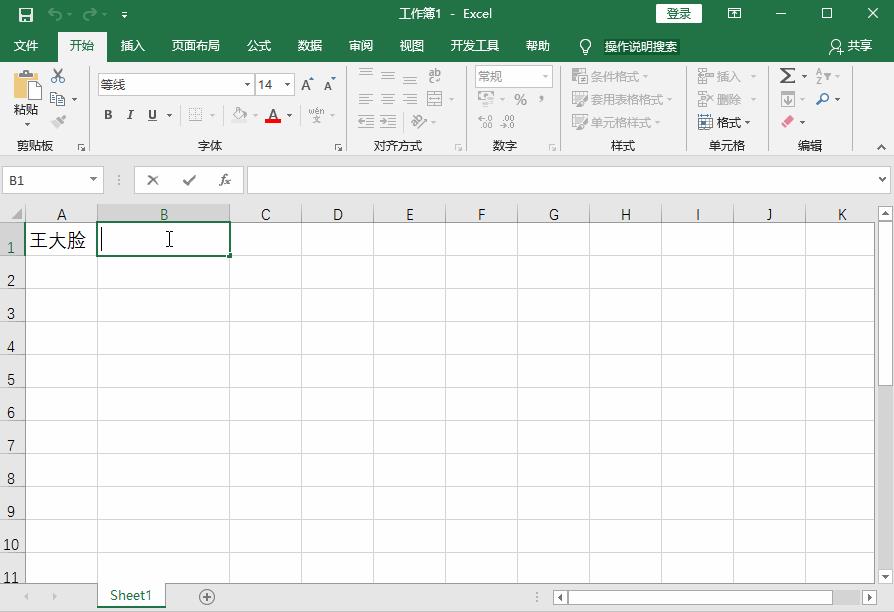
2、设置为数值
选中录有身份证号码的单元格,在“开始”界面中的数字栏里,点击“数值格式”图标。在数字界面中选择“数值”,将小数位数设置为0,点击确定就可以了。
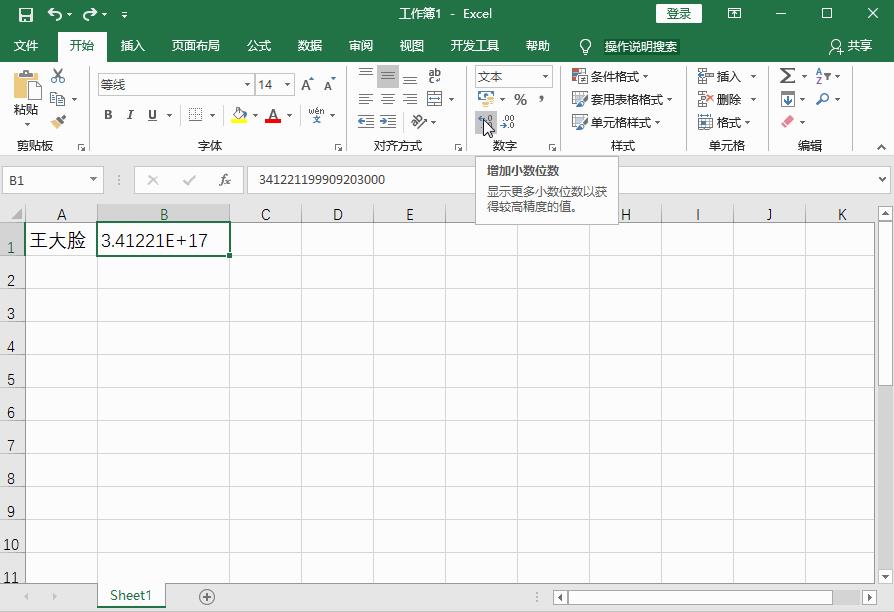
3、设置为分数
选中录有身份证号码的单元格,在“设置单元格格式”的数字界面中选择 “分数”,选择类型为“分母为一位数”,点击确定就可以了。
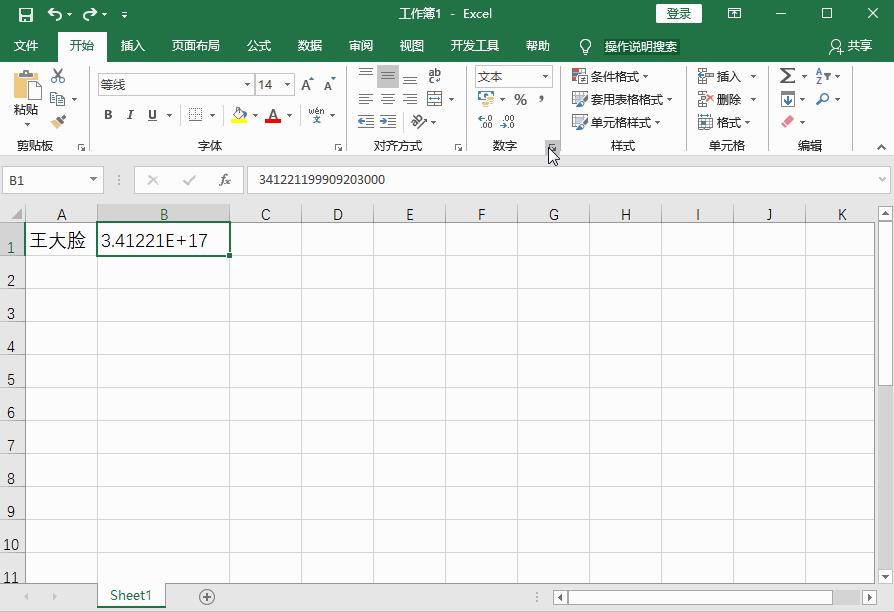
4、设置为文本
选中含有身份证号码的单元格,在“设置单元格格式”的数字界面中选择 “文本”点击“确定”。然后双击单元格就可以了。”
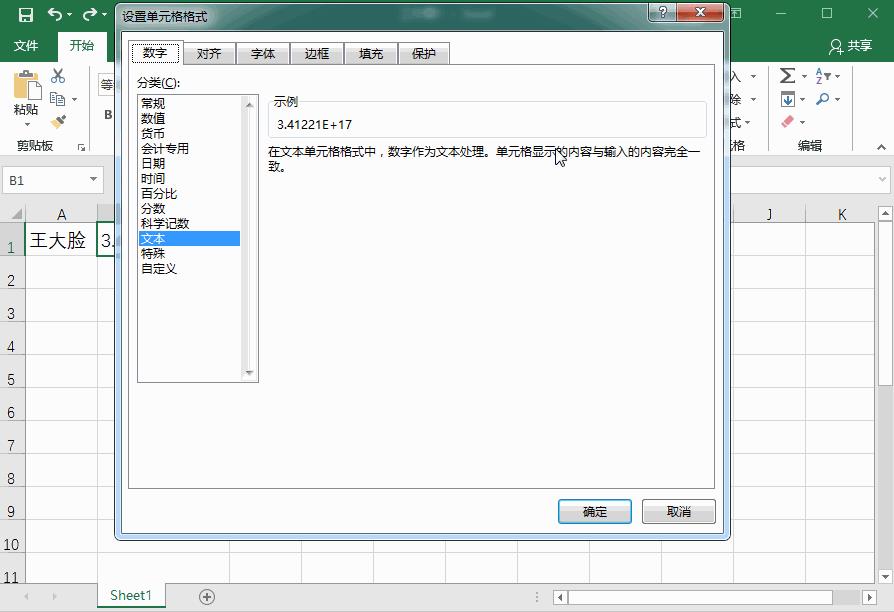
5、设为特殊格式
选中含有身份证号码的单元格,在“设置单元格格式”的数字界面选择“特殊”,选择类型为“邮政编码”点击确定就可以了。
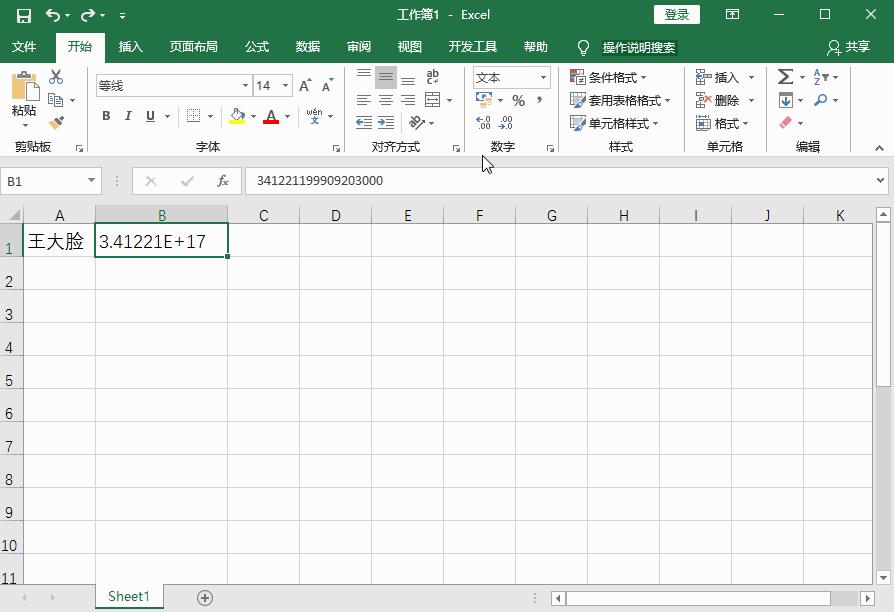
6、自定义格式
选中含有身份证号码的单元格,在“设置单元格格式”的数字界面中选择“自定义”,然后点击类型中的零,点击确定就可以了。
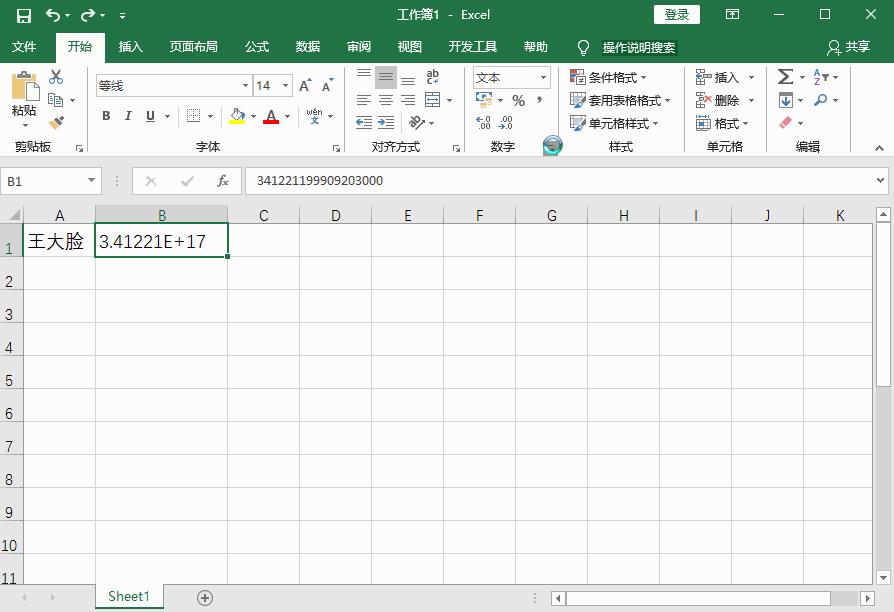
以上就是Excel身份证号码格式的六个设置方法,大家可以根据自己需要选择适合自己的方法。
以上是关于Excel身份证号码格式怎么设置?盘点六种设置方法的主要内容,如果未能解决你的问题,请参考以下文章